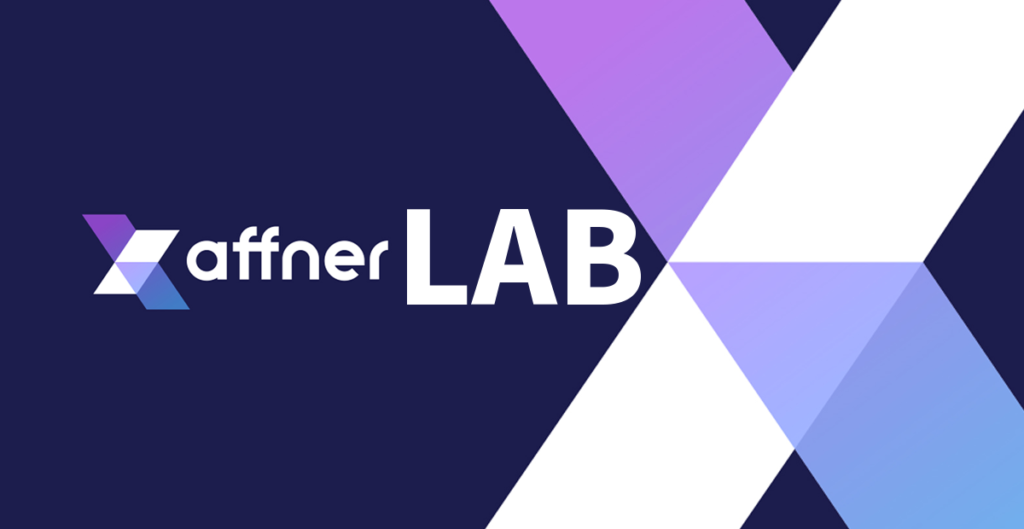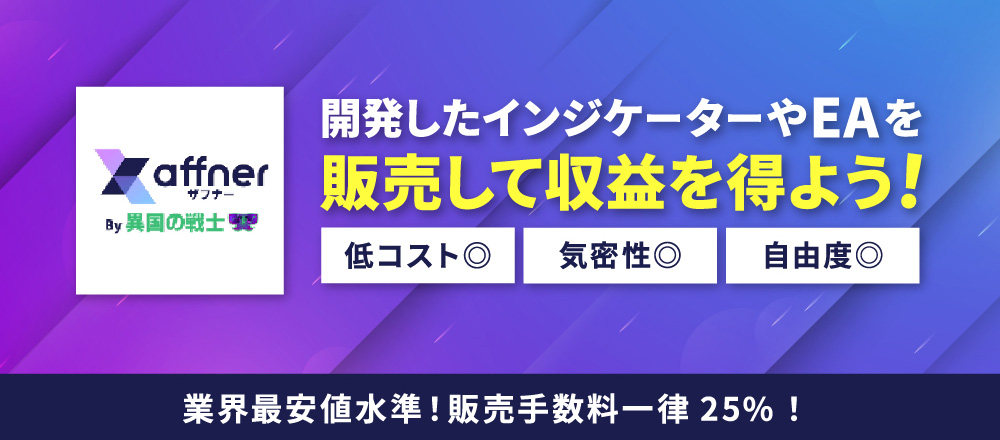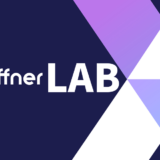MetaTrader4(MT4)では、一定の条件を満たした場合に、SendMail()関数(詳細は「こちら」を参照してください。)を使用することなどによって、指定したアドレスにメールを送信させることができます。
インジケーターやEAにメール通知送信機能がついている事が多く、MT4から指定したアドレスにメールを送信するためには、MT4において、あらかじめメールを送信するための設定をしておくことが必要となります。
そこで、MT4によるメール送信のためのMT4における設定方法について解説します(以下では、「Yahoo!メール」、「Gmail」による場合を前提として解説しています。)。
送信元メールアドレス設定情報の確認(Gmailメールの場合)
MT4のメール送信機能を使用するためには、メールの送信元となるメールアドレスの設定情報を確認しておく必要があります。
「Yahoo!メール」の場合は、以下の手順に従って確認します。
⑴Googleのセキュリティ設定
以下のリンクからgoogleアカウントのアプリのアクセス設定を行います。
gmailにログインした後に、e-mail/
安全性の低いアプリの許可を有効にしてください。(設定が反映されるまで若干のタイムラグがあるようです)
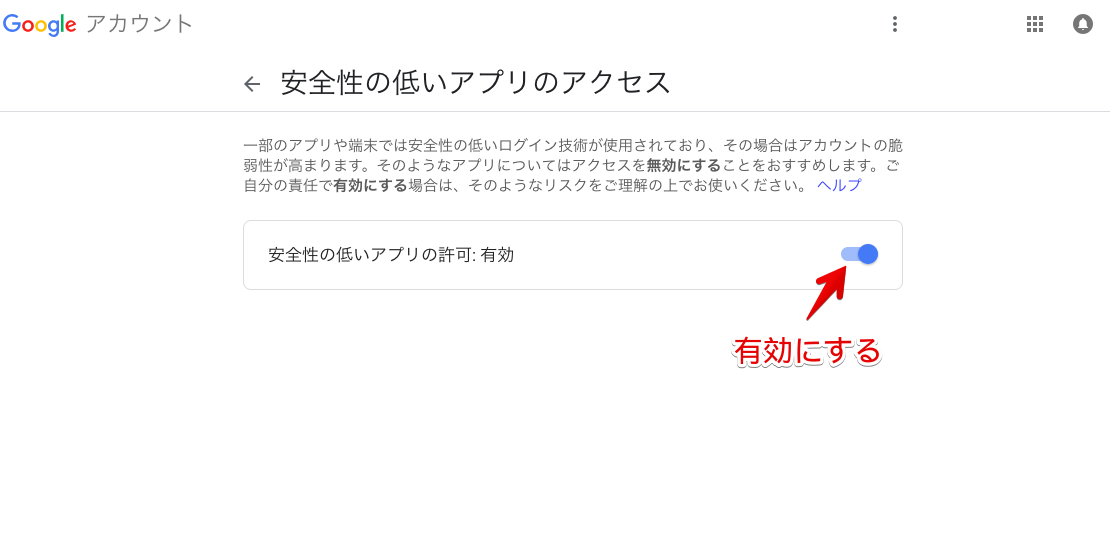
MT4のメール送信機能の設定をする
MT4を起動し、「ツール」→「オプション」とクリックします。
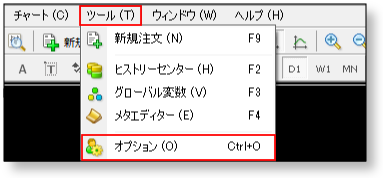
「オプション設定」ダイアログボックスが表示されるので、「E-メール」タブをクリックし、「有効にする」にチェックを入れたうえで、以下の必要事項を入力し、「テスト」をクリックします。
- SMTPサーバー:(ポート番号465を末尾に付ける)
- SMTPログインID:Gmailのメールアドレス
- SMTPパスワード :Gmailのパスワード
- 発信元:送信メールアドレス(Gmailアドレス)
- 送信先 :メールを受け取りたいアドレスを入力します。(Gmail以外でも可)
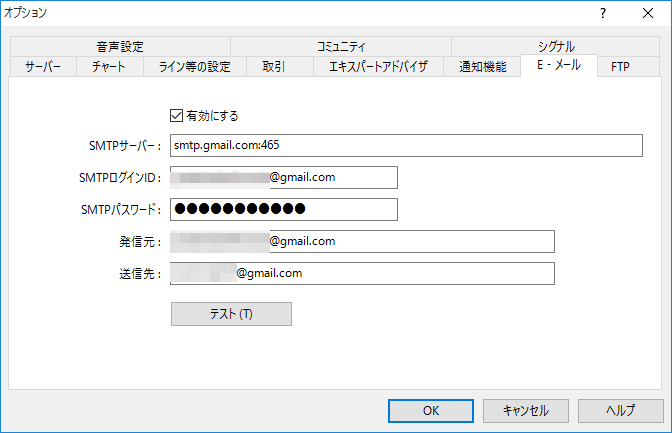
設定が終わりましたら、テストボタンをクリックしてテストメールの送信が成功すれば設定はOKです
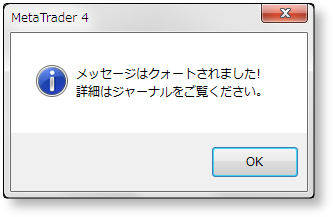
↓
![]()
送信元メールアドレス設定情報の確認(Yahoo!メールの場合)
MT4のメール送信機能を使用するためには、メールの送信元となるメールアドレスの設定情報を確認しておく必要があります。
「Yahoo!メール」の場合は、以下の手順に従って確認します。
⑴ Yahoo!メールにログイン
Yahoo!アカウントでYahoo!JAPANのページにログインし、Yahoo!メールのページにアクセスします(Yahoo!アカウントを持っていない場合は、あらかじめYahoo!アカウントを作成しておく必要があります。)。
⑵ メールの設定ページを開く
Yahoo!メールの右上にある「設定・その他」をクリックすると表示されるメニューのうち、「メールの設定」をクリックします。
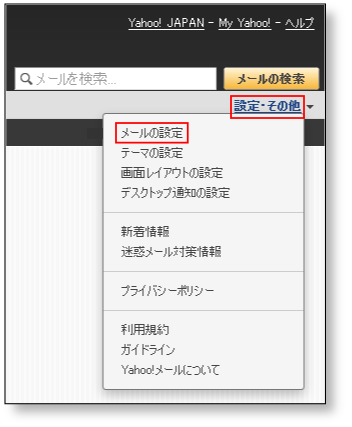
⑶ 設定情報を確認する
「POP/IMAPアクセスと転送」をクリックすると表示されるページで、「ブラウザーアクセスとPOP/IMAPアクセス」の横にあるラジオボタンにチェックを入れ、「設定情報」をクリックします。
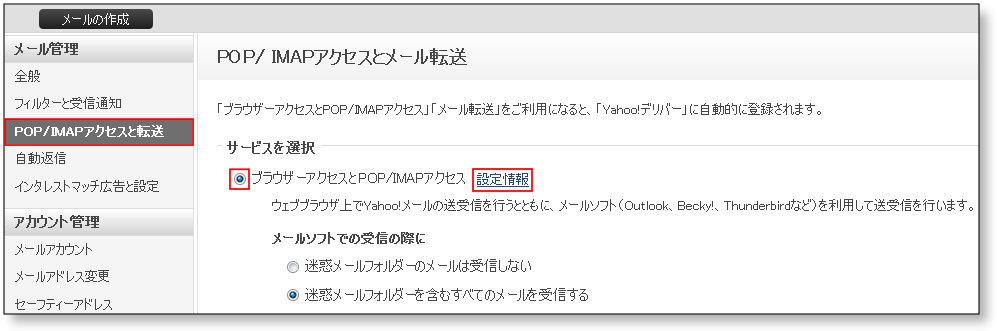
「送信メール(SMTP)サーバー」を確認します。
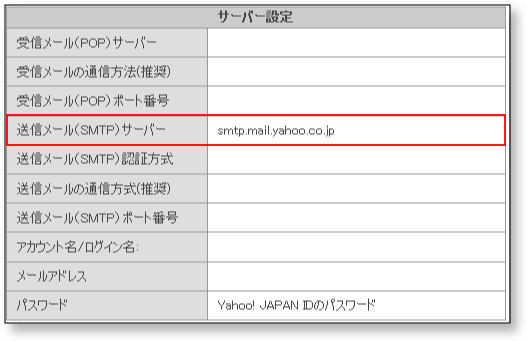
MT4のメール送信機能の設定をする(Yahoo!メールの場合)
MT4を起動し、「ツール」→「オプション」とクリックします。
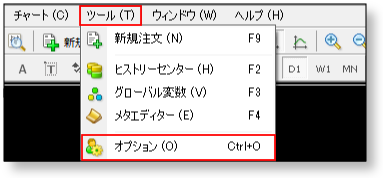
「オプション設定」ダイアログボックスが表示されるので、「E-メール」タブをクリックし、「有効にする」にチェックを入れたうえで、必要事項を入力し、「テスト」をクリックします。
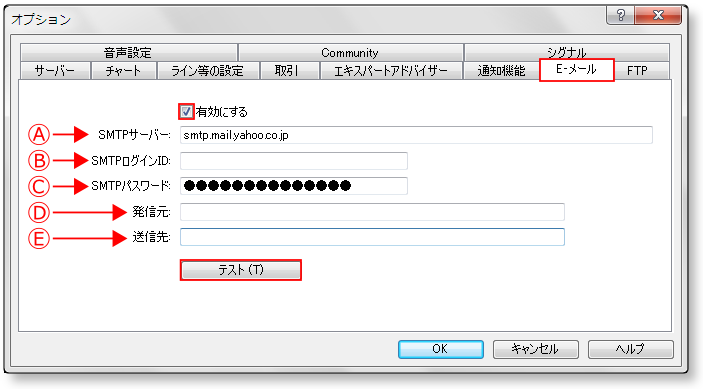
Ⓐ SMTPサーバー
Yahoo!メールの「送信メール(SMTP)サーバー」を入力します。
Ⓑ SMTPログインID
Yahoo!メールの「アカウント名/ログイン名」を入力します。
Ⓒ SMTPパスワード
Yahoo!メールの「パスワード」を入力します。
Ⓓ 発信元
Yahoo!メールの「メールアドレス」を入力します。
Ⓔ 送信先
MT4からのメールを「受信するメールアドレス」を入力します。
必要事項を入力して「テスト」ボタンをクリックすると、以下のようなポップアップメッセージが表示され、送信先のメールアドレスに「Client terminal」から「Test message」という件名のメールが送信されます。
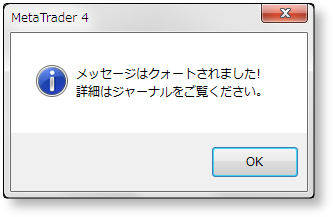
↓
![]()
以上でMT4から指定したメールアドレスにメールを送信するための設定は完了です。